photoshop制作漂亮的非主流效果
摘要:今天和大家分享一下如何用photoshop制作非主流效果,方法很简单的,喜欢的朋友快快来学习吧。方法/步骤首先,打开素材图片。选择&ldqu...
今天和大家分享一下如何用photoshop制作非主流效果,方法很简单的,喜欢的朋友快快来学习吧。

方法/步骤
首先,打开素材图片。

选择“滤镜”-“液化”打开液化编辑窗口。
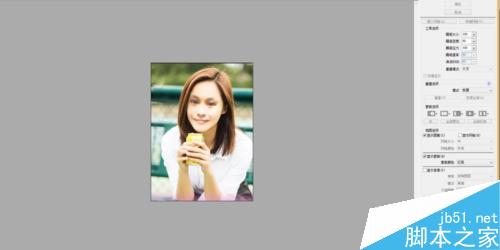
选择如图所示工具。然后画笔大小调整为100。
先从右边向左推人物脸颊,然后再从左向右推。
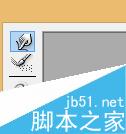
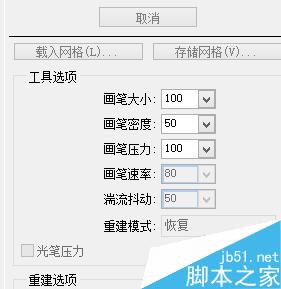

接着画笔大小调整为50,在眼睛上点击,放大人物的双眼,确定。
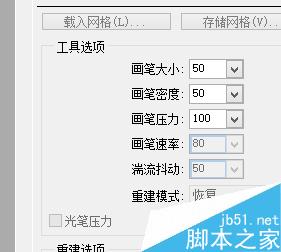

“图像”-“调整”-“色彩平衡“,设置如下参数。确定后,效果如图所示。
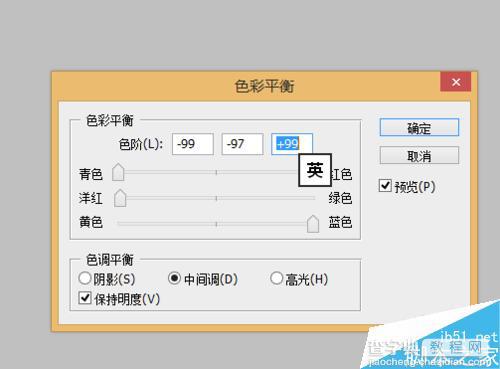

“文件”——“保存”,把文件保存。
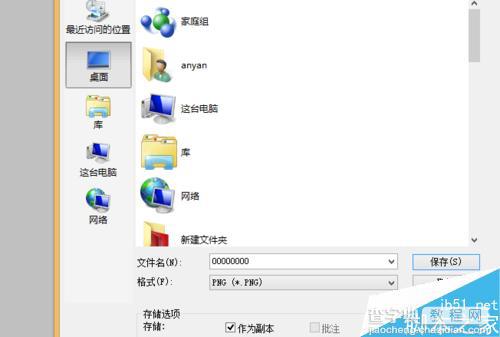
成品图。

以上就是photoshop制作漂亮的非主流效果方法介绍,操作很简单的,大家学会了吗?希望能对大家有所帮助!
【photoshop制作漂亮的非主流效果】相关文章:
★ PS作品欣赏:利用Photoshop制作令人惊叹的创意数字艺术作品
★ photoshop滤镜教程:用PS滤镜打造绚丽的彩色拉丝效果图
上一篇:
PS制作超酷炫的碎裂火焰美女
下一篇:
PS结合AI制作创意的动态福字
